01.03.2023
Возможности чатов в учебном профиле Сферум в VK Мессенджере
В предыдущей статье мы рассказали, как запускать звонки из чата. Но это не все возможности, которые вы можете использовать. Рассказываем, чем ещё удобны чаты в VK Мессенджере.
Какие есть возможности в чатах
✨ В чатах можно прикреплять файлы размером до 4 Гбайт — фото, видео, документы, запускать опросы.
✊ В веб-версии:редактировать сообщение, переслать его, закрепить, отметить как важное или удалить, а также отвечать на чужие сообщения.
✅ В чате можно найти нужное сообщение через поиск, а также посмотреть вложения.
⏳ Сами чаты можно закрепить — до 5 штук, архивировать, отметить непрочитанными.
❤️ В VK Мессенджере можно записывать и прослушивать аудиосообщения, а в мобильном приложении можно также отправлять уникальные сообщения — видеоэмоции. Для записи видеосообщения нажмите на круглую иконку справа от поля ввода текста. Для записи аудиосообщения — на иконку микрофона справа от поля ввода текста.
⭐ Можно удалить чат для себя. Нажмите на название чата, выберите «Выйти из чата» и очистите историю. После этого чат исчезнет из списка, но у остальных участников чата он останется.
Как создать тематические папки в приложении
Диалоги можно сгруппировать в тематические папки. Рассказываем, как это сделать.
1️⃣ Откройте вкладку «Аккаунт» в правом нижнем углу экрана.
2️⃣ Выберите в списке вкладку «Папки с чатами».
3️⃣ Нажмите на кнопку «Создать».
1️⃣ Откройте вкладку «Аккаунт» в правом нижнем углу экрана.
2️⃣ Выберите в списке вкладку «Папки с чатами».
3️⃣ Нажмите на кнопку «Создать».
4️⃣ Введите название папки — например, «Школьные» или «Шахматы». Затем нажмите на кнопку «Добавить», выберите из выпадающего списка необходимые чаты и нажмите кнопку «Продолжить».
5️⃣ Затем нажмите «Готово».
5️⃣ Затем нажмите «Готово».
Как создать тематические папки в браузере
1️⃣ Зайдите в учебный профиль по ссылке web.vk.me, нажмите на три полоски в верхнем углу слева и выберите раздел «Папки».
2️⃣ Нажмите «Добавить папку», введите её название и нажмите «Добавить чат». Выберите из списка необходимые чаты и нажмите кнопку «Продолжить». Папка создана — осталось нажать кнопку «Готово».
Полезная инструкция?
